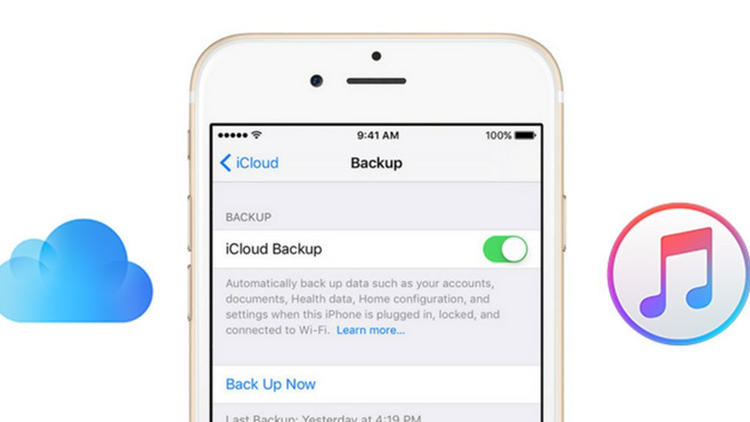
İster teknoloji uzmanı olun, isterse tecrübeli bir Apple kullanıcısı olun, cihazınızın güvenliği her zaman aklınızda olmalı. Bazıları için veri yedekleme ve yedek tutma fikri göz korkutucu bir görev gibi gelebilir, bazılarınız ise sadece yedeklerini gerçekleştirmenin en iyi yolunu arıyor olabilirler.
Gereksinimleriniz ne olursa olsun, bu makaleden bir şey alabileceğinize eminiz. Yedeklemenin gerçekte ne olduğunu, neden yedeklemeye ihtiyacınız olduğunu ve iPhone, iPad veya iPod Touch ı nasıl yedekleyeceğinizi ele alacağız.
Kısaca varolan bilgilerin ikinci bir cihazda yada farklı bir yerde ( Cloud )kopyalarının barındırılması işlemidir. Bir yedekleme aslında cihazlarınız için bir güvenlik ağıdır. Bir iPhone dan yedek oluşturulduğunda, o cihazın verilerinin anlık görüntüsü iPhone dan başka bir yere kaydedilir (örneğin bir bilgisayar). Bu anlık Fotoğraflar, Mesajlar ve Rehber gibi veriler içerir, ancak iCloud da, Apple Pay bilgisi veya Dokunmatik Kimlik ayarlarında depolanan veriler gibi belirli bilgiler içermez.
iCloud bir çok nedenden ötürü harikadır: iPhone yedekleme verilerinizi PC nizden ziyade bulutta saklar, böylece değerli PC alanını kullanmazsınız; ve daha sonra Wi-Fi ile herhangi bir yerden yedekleme verilerinize erişebilirsiniz (elbette Apple Kimliğinizi ve şifrenizi bildiğiniz sürece!). iPhone unuzun elektriğe bağlı, kilitli ve Wi-Fi bağlantısı için otomatik iCloud yedeklemeleri bile kurabilirsiniz - böylece manuel olarak yapmaktan endişelenmenize gerek kalmaz.

Buradaki dezavantajları, yalnızca 5 GB boş iCloud saklama alanı edinmenizdir. Daha fazlasına ihtiyacınız varsa, bunun için ödemek zorunda kalacaksınız.
iCloud Yedekleme Nasıl Yapılır
• iPhone’ unuzdaki uygulama ekranından Ayarlar ı açın.
• Kullanıcı adı girişine dokunun.
• Aşağı kaydırın ve iCloud > iCloud Yedekleme ye basın.
• Şimdi Yedekle ye dokunun.

iCloud a yedeklenenler:
• iTunes satın alma geçmişi
• Fotoğraflar ve videolar (iCloud Fotoğraf Kütüphanesi etkin değilse)
• Cihaz ayarları
• Uygulama verisi
• Ana ekran ve uygulama koku giderme
• Mesajlaşma, kısa mesajlar, MMS mesajları (geri yüklüyorsanız, yedekleme sırasında kullanılan SIM kart gereklidir)
• Zil sesleri
• Görsel Sesli posta şifresi (geri yüklüyse, yedekleme sırasında kullanılan SIM kart gereklidir)
• Sağlık verileri
• HomeKit yapılandırması
Diğer yöntem iTunes yedekleme yapmak. Bu yedekleme, anlık görüntüyü iPhone unuza geri yüklemek için yedeklemeyi kullanabileceğiniz iCloud yedeklemesine benzer. Buradaki fark, iPhone yedeğinin bulutta değil de bilgisayarınızda depolanacağıdır; bu nedenle, fazladan alan için para ödemeniz konusunda endişelenmenize gerek kalmaz, ancak Wi-Fi üzerinden yedeklemeye erişemezsiniz başka bir bilgisayarda.

iTunes Yedekleme Nasıl yapılır
• Bilgisayarınızda iTunes u başlatın.
• iPhone unuzu bağlayın.
• iTunesda cihazınızın simgesine tıklayın.
• Yedeklemeler altında Şimdi Yedekle yi tıklayın.